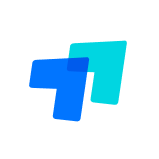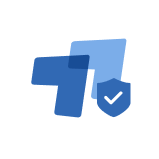近日,ToDesk远程控制移动端发布了新版本,不得不说,ToDesk新版本的移动端更新得还挺全面,在界面,文件传输等使用操作上都有了新变化,还增加了了免费的标注功能。
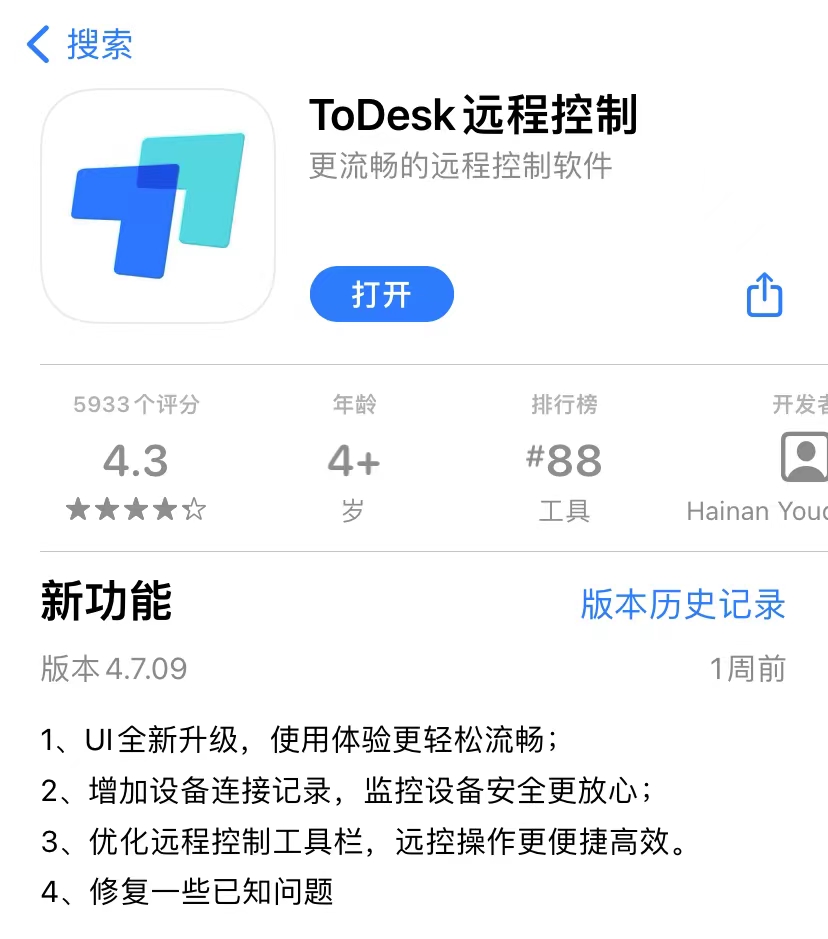
小T身先士卒更新了一波,用下来发现ToDesk移动端真香!接下来让咱们启动新版ToDesk App,一起来挖掘这些新功能有多好使吧~

全新使用界面,优化远程步骤
相比之前的移动端页面,新版的软件一打开就是设备列表,都是已经连接过的设备,只需点击对应设备就能进入连接主页面,保留了之前远控最后的画面,提供远程控制、观看模式、文件传输和摄像头四个模式选择。
还将原本的远程关机、重启和锁定屏幕的功能放在显眼的位置,这样在远程结束后只需点一下,就能将电脑重新关机或锁定屏幕,保护个人电脑的使用隐私超方便。
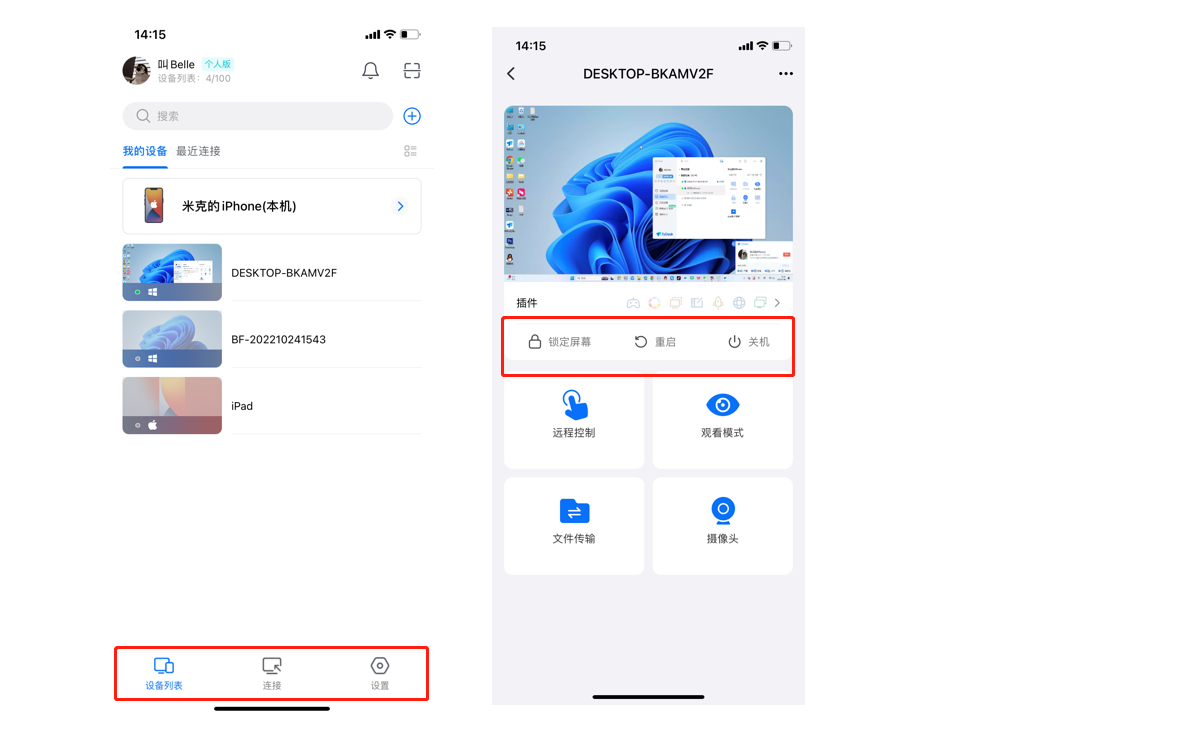
文件传输有迹可循,查找更方便
在新版的ToDesk移动端中,文件传输功能有了新的模样。首先远程控制中需要文件传输时,需要点击【操作-找到文件传输功能】,即可传送文件到主控设备。
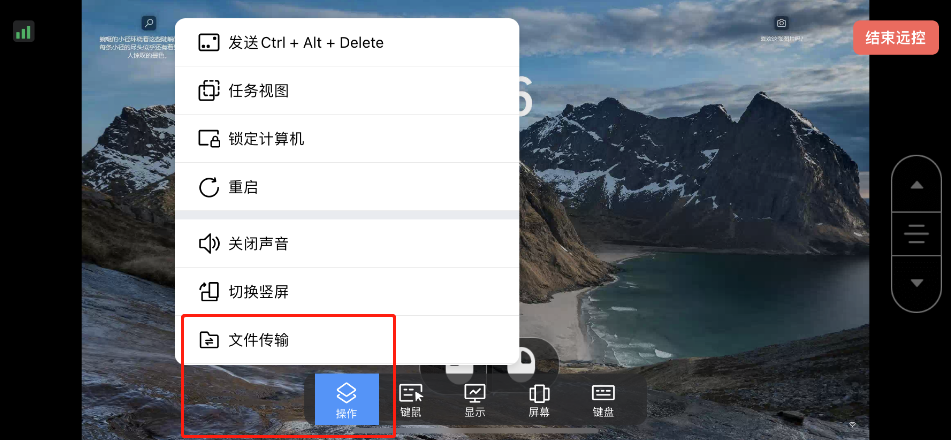
其次在其他被控设备中下载过的文件,可以在设置中找到【下载文件】按钮,点击就能查看文件传输记录和下载文件保存地址。这样查找文件省力省时间,还能清晰明了文件的传输记录。
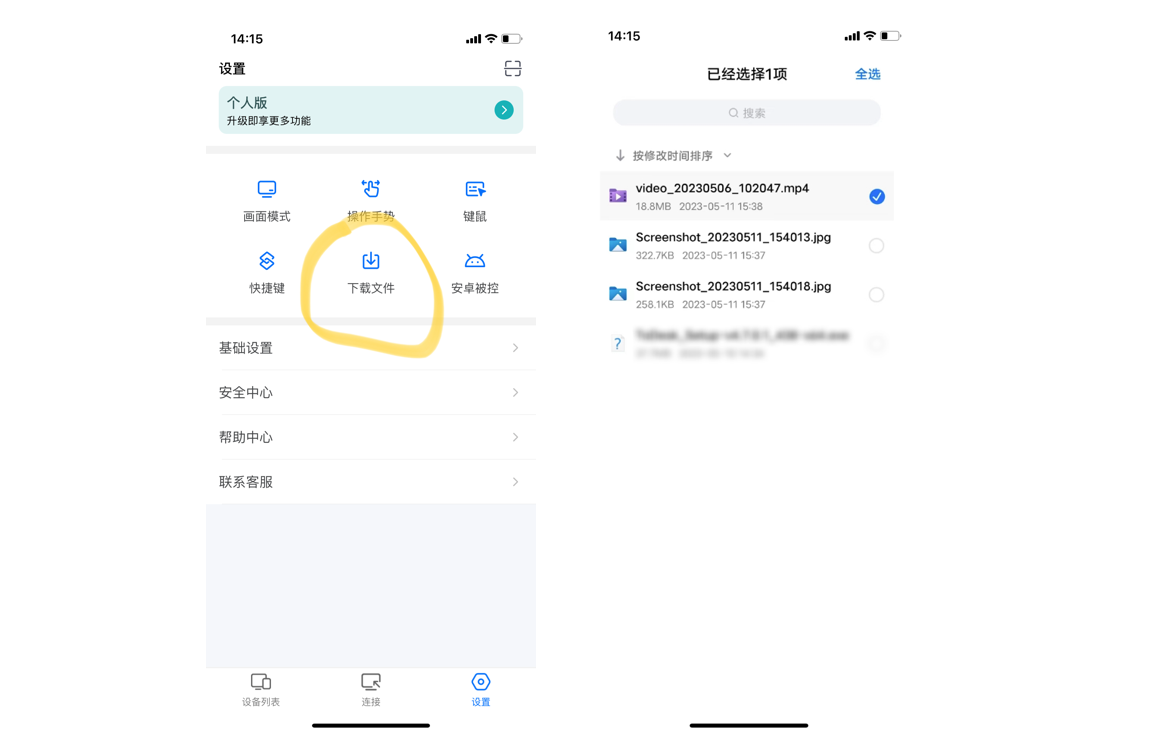
新增文件传输途径,文件传送更高效
新版移动端的文件传输途径不仅可以在远控连接的页面上选择,还能设备列表中,点击需要连接的设备,在主页面中找到文件传输的按钮,点击就能远控设备仅传输文件。
比起需要远控电脑,用鼠标在电脑上寻找文件再通过聊天软件传送,文件传输功能可以直接查找电脑硬盘中的文件,而且速度高达12m/s,速度更快更高效,现在只需要开通专业版就能享受移动端高效传文件的快乐噢~
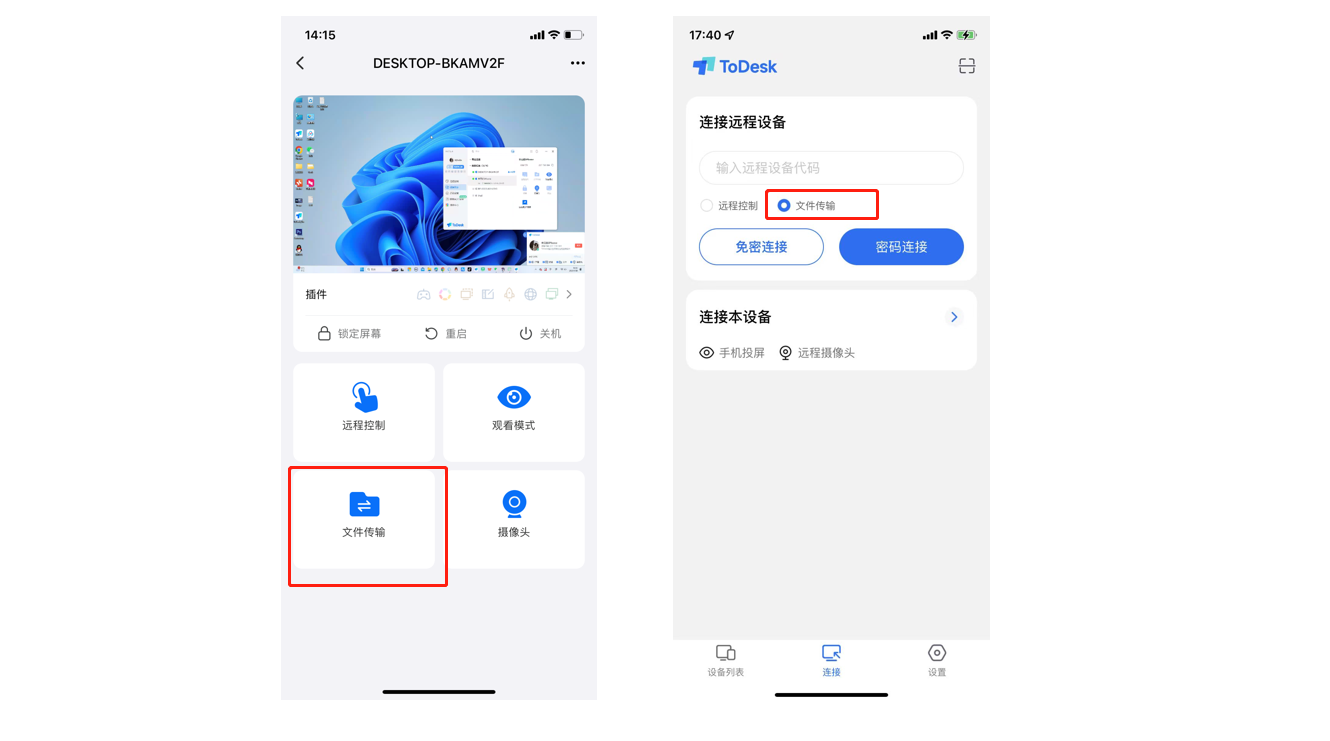
免费标注功能,远程会议上网课必备
新版本上线了免费的标注功能,可以实时对屏幕进行打字,画画,标记重点等操作,还能一键保存做好笔记的屏幕画面到设备中,简直是远程控制中的“实时笔记本”。
标注功能对经常需要远程对接客户的修改意见,经常需要远程讲解文件ppt的打工人,还有上网课需要做笔记实时批卷的老师学生,可以说是一大助力!

总的来说,这次ToDesk移动端迎来了大更新,整体带来的新功能都让小T眼前一亮,非常照顾到经常使用手机远程控制的人群,大家还希望下次ToDesk更新加入什么新功能呢?

 98
98